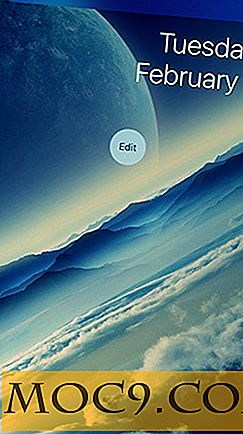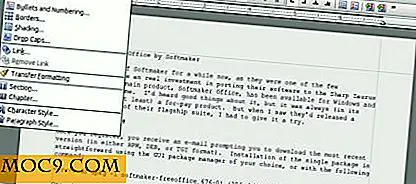मैक पर टेक्स्ट शॉर्टकट का उपयोग करना
पहले, हमने आपको दिखाया है कि त्वरित और कुशल प्रकार के लिए अपने आईओएस डिवाइस पर टेक्स्ट शॉर्टकट का उपयोग कैसे करें। ओएस एक्स पर भी वही सुविधा उपलब्ध है जो आपको शॉर्टकट में टाइप करते समय स्वचालित रूप से दर्ज किए गए बड़े वाक्यांश के प्रतिस्थापन के रूप में छोटे " वाक्यांश " या " अक्षरों का एक समूह " का उपयोग करने की अनुमति देता है। इस आलेख में, हम आपको दिखाएंगे कि मैक पर टेक्स्ट शॉर्टकट कैसे सेट अप करें, साथ ही आपके पास किसी भी टेक्स्ट शॉर्टकट सेटिंग्स को कैसे सहेजना और पुनर्स्थापित करना है।
मैक पर टेक्स्ट शॉर्टकट सेट अप करना
टेक्स्ट शॉर्टकट सेट अप करने के लिए, नीचे दिए गए चरणों का पालन करें:
1. स्पॉटलाइट से या "एप्लीकेशन -> उपयोगिता" पर सामान्य रूप से नेविगेट करके अपने मैक पर ओपन सिस्टम प्राथमिकताएं।

2. "कीबोर्ड" पर क्लिक करें, और टेक्स्ट टैब का चयन करें।

3. यहां आपको दो मुख्य कॉलम, "बदलें" और "साथ" देखेंगे।
टेक्स्ट या वाक्यांश की स्ट्रिंग जिसे आप शॉर्टकट के रूप में उपयोग करना चाहते हैं उसे प्रतिस्थापन कॉलम में दर्ज किया जाएगा। उदाहरण के लिए, यदि आप "बीबीबी" के लिए शॉर्टकट के रूप में "ब्रब" का उपयोग करना चाहते हैं, तो बदलें कॉलम में "brb" में प्रवेश करें।

और कॉलम के साथ "राइट बैक बैक"।

युक्ति : दो कॉलम में से किसी एक में त्वरित रूप से नई प्रविष्टियां जोड़ने के लिए, बस अपने कीबोर्ड तीर कुंजियों द्वारा किसी भी पंक्ति का चयन करने के बाद डबल-क्लिक करें या एंटर दबाएं।
इसी प्रकार, आपके शॉर्टकट में उपयोग करने के लिए सामान्य शॉर्टकट्स के अलावा, आप कॉलम में दर्ज किए गए पूर्ण नाम या पते को प्रतिस्थापित करने के लिए प्रतिस्थापन कॉलम में प्रारंभिक का उपयोग कर सकते हैं।
आपके पास स्मार्ट कोट्स और डैश का उपयोग करने के विकल्प भी हैं और एस्ट्रोफ़े प्रकार को डबल और सिंगल कोट्स के लिए चुनें। यह काफी उपयोगी है, अगर आप उस तरह की चीज में हैं।
एक बार जब आपके सभी टेक्स्ट शॉर्टकट सेट हो जाएंगे, तो आप देखेंगे कि जब भी आप नोट्स, ओएस एक्स जैसे विभिन्न ऐप्स में शॉर्टकट टाइप करते हैं, तो स्वचालित रूप से पूर्ण शब्द या वाक्यांश में विस्तारित हो जाएंगे।

यदि आपको कभी भी शॉर्टकट हटाने की आवश्यकता है, तो बस इसे चुनें और विंडो के निचले बाएं हिस्से में स्थित "माइनस" बटन पर क्लिक करें।
अपने मैक पर सेविंग / बैकअप टेक्स्ट शॉर्टकट्स:
यदि आप अपने वर्कफ़्लो में एकाधिक मैक का उपयोग करते हैं, या आपके घर पर आपके काम कंप्यूटर पर सटीक शॉर्टकट्स रखना चाहते हैं, तो आप टेक्स्ट शॉर्टकट का बैक अप ले सकते हैं और इसे किसी अन्य मैक पर उपयोग कर सकते हैं।
उसी विंडो में, कॉलम में प्रविष्टियों में से किसी एक का चयन करें, और अपने कीबोर्ड पर "कमांड + ए" दबाएं। जैसा कि नीचे दिखाया गया है, सभी प्रविष्टियों का चयन किया जाएगा:

इन प्रविष्टियों को अपने डेस्कटॉप पर खींचें और छोड़ें।
आप देखेंगे कि ओएस एक्स "टेक्स्ट सबस्टिट्यूशन.प्लिस्ट" नामक एक नई फाइल तैयार करेगा। इस प्रॉपर्टी सूची फ़ाइल में आपके सभी टेक्स्ट शॉर्टकट्स एक ही फाइल में हैं।

उसी / एक और मैक पर पाठ शॉर्टकट बहाल करना
उसी या किसी अन्य मैक पर टेक्स्ट शॉर्टकट को पुनर्स्थापित करना काफी आसान है। आपको बस इतना ही करना है कि एक ही विंडो (सिस्टम प्राथमिकताएं -> कीबोर्ड -> टेक्स्ट ") खोलें, और नीचे दिए गए अनुसार दो कॉलम में से किसी एक में" टेक्स्ट सबस्टिट्यूशन.प्लिस्ट "फ़ाइल खींचें और छोड़ें:

आप अपने मैक में स्वचालित रूप से जोड़े गए सभी टेक्स्ट शॉर्टकट देखेंगे।

तो यह आपके मैक पर किसी को लिखने या संदेश भेजने के दौरान समय बचाने / अपनी दक्षता का प्रबंधन करने का एक प्रभावी तरीका है, भले ही यह एक दस्तावेज़, ईमेल, या जो भी हो।
अगर आपको कोई भ्रम या प्रश्न है तो हमें हमेशा नीचे दी गई टिप्पणियों में बताएं; हम आपकी मदद करने के लिए सुनिश्चित हो जाएगा!